Hầu hết mọi người không hài lòng với bất kỳ hình nền mặc định nào đi kèm với máy tính hoặc điện thoại mới của mình. Hầu hết mọi người muốn làm cho hình nền mang dấu ấn cá nhân hoặc hấp dẫn, trực quan hơn. Trên thực tế, hình nền có thể là điều đầu tiên bạn muốn thay đổi khi thiết lập một thiết bị mới. Nếu mới sử dụng Chrome OS và có Chromebook, bạn cũng có thể thay đổi nền mặc định của nó. Dưới đây là cách thay đổi hình nền máy tính trên Google Chromebook.
Thay đổi hình nền trên Chromebook
Để thay đổi hình nền, nhấp chuột phải vào bất cứ nơi nào trên desktop và chọn Set Wallpaper từ menu. Nếu Chromebook của bạn có màn hình cảm ứng, hãy chạm và giữ vào một vùng trống trên màn hình.
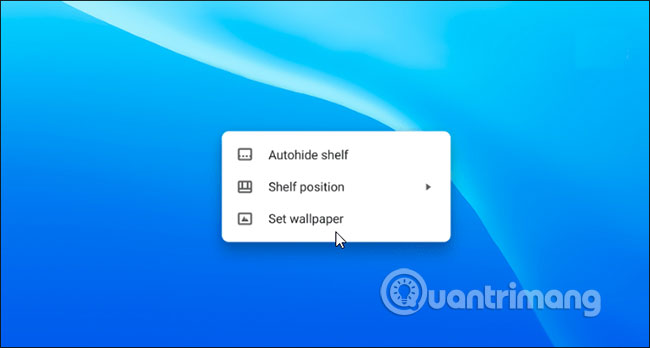
Thao tác này sẽ mở Wallpaper Picker, nơi bạn có thể chọn từ một số hình nền khác nhau từ Google. Chúng được chia thành các loại khác nhau như Cityscapes, Earth và Illustrated. Có rất nhiều hình nền để lựa chọn ở đây. Hãy chọn một danh mục và sau đó duyệt qua bộ sưu tập.
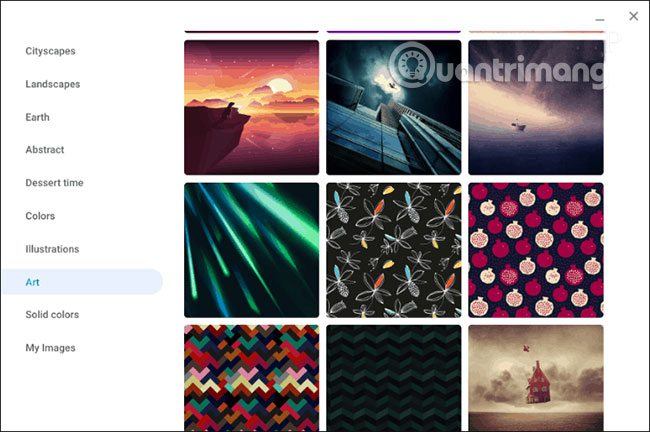
Khi bạn thấy một hình nền yêu thích, chỉ cần nhấp vào hình ảnh bạn muốn và nó sẽ hiển thị dưới dạng hình nền máy tính trên Chromebook của bạn.
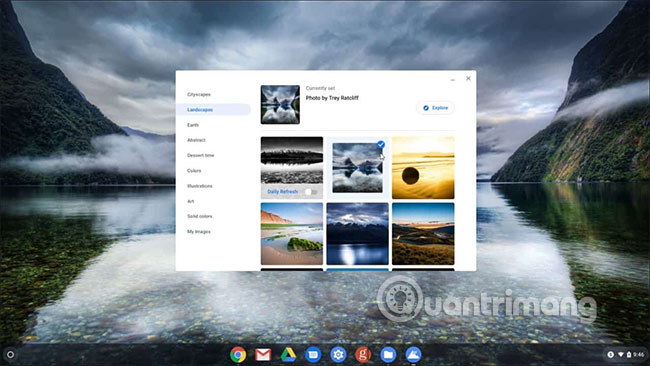
Bạn có thể vào và tự thay đổi hình nền bất cứ lúc nào bạn muốn.
Thiết lập hình nền tự động thay đổi theo ngày
Google đã trang bị cho Chromebook một bộ hình nền mặc định khá đẹp mắt. Do đó, đôi khi bạn muốn thiết lập hình nền tự động thay đổi để có được trải nghiệm mới mẻ và thú vị hơn. Cách thiết lập vô cùng đơn giản, bạn chỉ cần làm theo các thao tác sau:
Trước tiên, bạn vẫn cần truy cập vào mục Wallpaper Picker bằng cách làm theo những thao tác đã nêu phía trên.
Tiếp theo, chọn một trong các danh mục hình nền mà bạn muốn sử dụng. Tất cả các gói hình nền mặc định của hệ thống đều có thể được thiết lập tự động thay đổi, ngoại trừ mục “My Images".
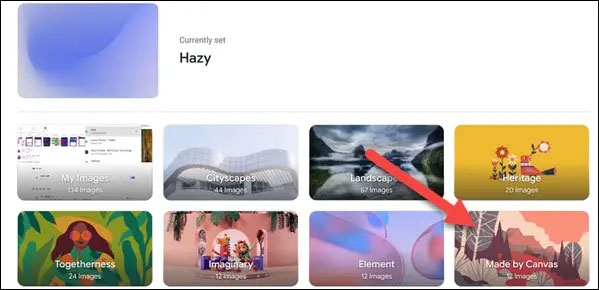
Bây giờ chỉ cần bật công tắc tùy chọn “Change Daily”. Sau khi kích hoạt, tính năng này sẽ tự động cung cấp cho bạn một hình nền mới mỗi ngày.
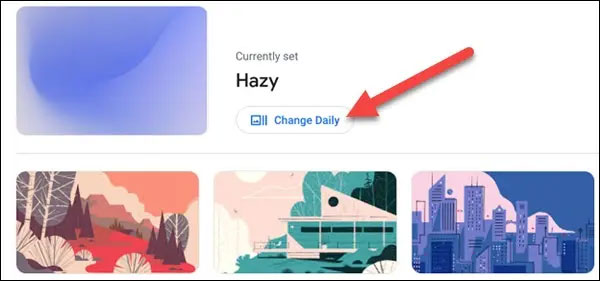
Trong tương lai, nếu không muốn hình nền tự động thay đổi theo ngày nữa, bạn chỉ cần bỏ chọn tùy chọn “Change Daily” hoặc sử dụng nút “Refresh” để hoán đổi thủ công hình nền khác trong cùng một danh mục.
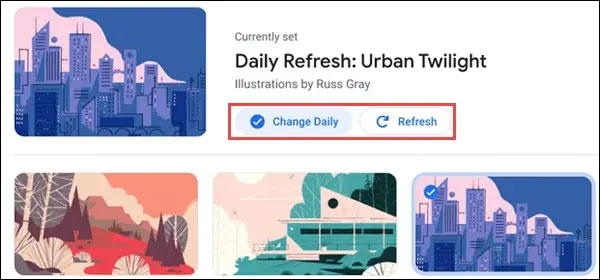
Sử dụng ảnh của riêng bạn làm hình nền Chromebook
Nếu bạn không tìm thấy lựa chọn yêu thích trong bộ sưu tập hình nền, bạn có thể sử dụng một hình ảnh khác mà bạn đã tải xuống. Hoặc, tạo ra thứ gì đó mang dấu ấn cá nhân rõ nét hơn bằng cách sử dụng một bức ảnh chụp gia đình hoặc thú cưng thay thế.
Để làm điều đó, hãy chọn danh mục “My Images”. Sau đó, giống như với các hình nền được load sẵn, hãy chọn hình ảnh bạn muốn sử dụng.
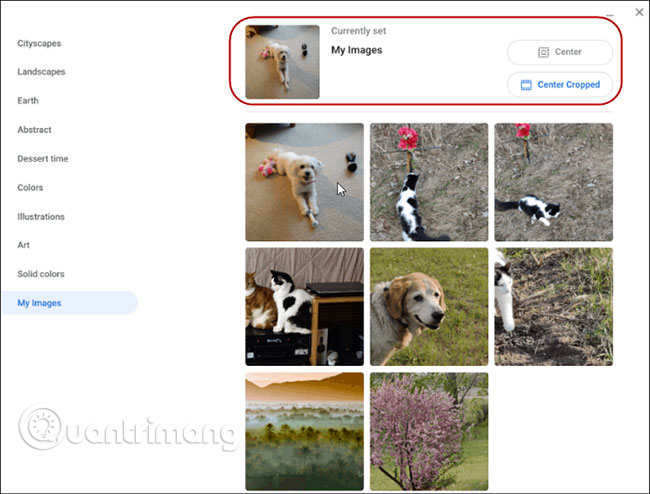
Cũng cần lưu ý rằng nếu bạn chọn một hình ảnh chất lượng thấp, nó có thể trông mờ và bị biến dạng. Đặc biệt là trên màn hình độ phân giải cao. Để giúp khắc phục tình trạng này, bạn có thể cuộn lên trên cùng và chọn một trong những tùy chọn “Center” hoặc “Center Cropped” để làm cho hình ảnh trông đẹp hơn.
Chúc bạn thực hiện thành công!
 Công nghệ
Công nghệ  AI
AI  Windows
Windows  iPhone
iPhone  Android
Android  Học IT
Học IT  Download
Download  Tiện ích
Tiện ích  Khoa học
Khoa học  Game
Game  Làng CN
Làng CN  Ứng dụng
Ứng dụng 








 Windows 11
Windows 11  Windows 10
Windows 10  Windows 7
Windows 7  Windows 8
Windows 8  Cấu hình Router/Switch
Cấu hình Router/Switch 









 Linux
Linux  Đồng hồ thông minh
Đồng hồ thông minh  macOS
macOS  Chụp ảnh - Quay phim
Chụp ảnh - Quay phim  Thủ thuật SEO
Thủ thuật SEO  Phần cứng
Phần cứng  Kiến thức cơ bản
Kiến thức cơ bản  Lập trình
Lập trình  Dịch vụ công trực tuyến
Dịch vụ công trực tuyến  Dịch vụ nhà mạng
Dịch vụ nhà mạng  Quiz công nghệ
Quiz công nghệ  Microsoft Word 2016
Microsoft Word 2016  Microsoft Word 2013
Microsoft Word 2013  Microsoft Word 2007
Microsoft Word 2007  Microsoft Excel 2019
Microsoft Excel 2019  Microsoft Excel 2016
Microsoft Excel 2016  Microsoft PowerPoint 2019
Microsoft PowerPoint 2019  Google Sheets
Google Sheets  Học Photoshop
Học Photoshop  Lập trình Scratch
Lập trình Scratch  Bootstrap
Bootstrap  Năng suất
Năng suất  Game - Trò chơi
Game - Trò chơi  Hệ thống
Hệ thống  Thiết kế & Đồ họa
Thiết kế & Đồ họa  Internet
Internet  Bảo mật, Antivirus
Bảo mật, Antivirus  Doanh nghiệp
Doanh nghiệp  Ảnh & Video
Ảnh & Video  Giải trí & Âm nhạc
Giải trí & Âm nhạc  Mạng xã hội
Mạng xã hội  Lập trình
Lập trình  Giáo dục - Học tập
Giáo dục - Học tập  Lối sống
Lối sống  Tài chính & Mua sắm
Tài chính & Mua sắm  AI Trí tuệ nhân tạo
AI Trí tuệ nhân tạo  ChatGPT
ChatGPT  Gemini
Gemini  Điện máy
Điện máy  Tivi
Tivi  Tủ lạnh
Tủ lạnh  Điều hòa
Điều hòa  Máy giặt
Máy giặt  Cuộc sống
Cuộc sống  TOP
TOP  Kỹ năng
Kỹ năng  Món ngon mỗi ngày
Món ngon mỗi ngày  Nuôi dạy con
Nuôi dạy con  Mẹo vặt
Mẹo vặt  Phim ảnh, Truyện
Phim ảnh, Truyện  Làm đẹp
Làm đẹp  DIY - Handmade
DIY - Handmade  Du lịch
Du lịch  Quà tặng
Quà tặng  Giải trí
Giải trí  Là gì?
Là gì?  Nhà đẹp
Nhà đẹp  Giáng sinh - Noel
Giáng sinh - Noel  Hướng dẫn
Hướng dẫn  Ô tô, Xe máy
Ô tô, Xe máy  Tấn công mạng
Tấn công mạng  Chuyện công nghệ
Chuyện công nghệ  Công nghệ mới
Công nghệ mới  Trí tuệ Thiên tài
Trí tuệ Thiên tài